tutorial vil lære dig tre hurtige og nemme måder at tilføje et linjeskift i Excel cell: brug en genvej til at skrive flere linjer, for at Finde ud & Erstat funktion til at tilføje en vognretur efter en bestemt karakter, og en formel til at kombinere tekst stykker fra flere celler, der hver starter på en ny linje.,
Når du bruger e .cel til at gemme og manipulere tekstindtastninger, kan du nogle gange ønske, at en bestemt del af en tekststreng skal starte i en ny linje. Et godt eksempel på multi-line tekst kunne være mailing etiketter eller nogle personlige oplysninger indtastet i en celle.
i de fleste Office – applikationer er det ikke et problem at starte et nyt afsnit-du trykker blot på Enter på dit tastatur. I Microsoft e .cel fungerer dette imidlertid anderledes – ved at trykke på Enter-tasten afsluttes posten og flytter markøren til den næste celle. Så hvordan opretter du en ny linje i E ?cel? Der er tre hurtige måder at gøre dette på.,
- Hvordan til at starte nye linje i Excel celle
- Tips til at gøre vognretur i Excel
- Insert line break i celle efter visse tegn
- Indtast ny linje i Excel med formel
Hvordan man kan starte en ny linje i Excel celle
Den hurtigste måde at oprette en ny linje i en celle ved hjælp af en tastatur-genvej:
- Windows-genvej til line-break: Alt + Enter
- Mac genvej til line feed: Control + Option + Returnere eller Control + Kommando + Tilbage
I Excel 365 til Mac, kan du også bruge Option + Retur., Indstillingen svarer til Alt-tasten på Windowsindo .s, så det ser ud til, at den originale shortcutindo .s-genvej (Alt + Enter) nu også fungerer til Mac. Hvis det ikke fungerer for dig, så prøv de traditionelle Mac-genveje ovenfor.
Hvis du får adgang til e .cel til Mac via Citri., kan du oprette en ny linje med kommandoen + Option + Return tastekombinationen. (Tak Amanda for dette tip!)
for at tilføje en ny linje i e .cel-celle med en genvej, skal du følge disse trin:
- Dobbeltklik på cellen, hvor du vil indtaste en linjeskift.
- skriv den første del af teksten., Hvis teksten allerede er i cellen, skal du placere markøren, hvor du vil bryde linjen.
- i Windowsindo .s skal du holde Alt nede, mens du trykker på Enter-tasten. I E .cel til Mac skal du holde kontrol og valg, mens du trykker på returtasten.
- tryk på Enter for at afslutte og afslutte redigeringsfunktionen.
som følge heraf får du flere linjer i E .cel-celle. Hvis teksten stadig vises i en linje, skal du sørge for, at Wraprap te .t-funktionen er tændt.,
Tips til at gøre en vognretur i E .cel
følgende tip viser, hvordan man undgår almindelige problemer, når man indsætter flere linjer i en celle og demonstrerer et par uklare anvendelser.
aktiver textrap te .t
for at se flere linjer i en celle skal du have enabledrap te .t aktiveret for den pågældende celle. Til dette skal du blot vælge cellen(E) og klikke på knappen Wraprap te .t på fanen Hjem i Justeringsgruppen. I nogle tilfælde skal du muligvis også justere cellebredden manuelt.,
Tilføj flere linjeskift for at øge afstanden mellem linjerne
Hvis du gerne vil have et hul af to eller flere linjer mellem forskellige tekstdele, skal du trykke på Alt + Enter to gange eller flere gange. Dette vil indsætte hinanden følgende linje feeds i en celle, som vist på skærmbilledet nedenfor:
Opret en ny linje i en formel for at gøre det lettere at læse
nogle gange, kan det være nyttigt at vise lange formler i flere linjer, for at gøre dem nemmere at forstå og fejlrette. Genvejen til e .cel-linjeskift kan også gøre dette., I en celle eller i formellelinjen skal du placere markøren før argumentet om, at du vil flytte til en ny linje, og tryk på Ctrl + Alt. Tryk derefter på Enter for at afslutte formlen og afslutte redigeringsfunktionen.
Sådan indsættes en linjeskift efter et bestemt tegn
Hvis du har modtaget et regneark med mange poster på en linje, kan det tage timer at bryde hver linje manuelt. Heldigvis er der et ekstremt nyttigt trick til at sætte flere linjer i alle valgte celler på onen gang!,
lad os som eksempel tilføje en vognretur efter hvert komma i en tekststreng:
- Vælg alle de celler, hvor du vil starte en ny linje(r).
- tryk på Ctrl + H for at åbne fanen erstat i e .cels Find og erstat dialog. Eller klik på Find & Vælg> Erstat på fanen Hjem i redigeringsgruppen.
- i dialogboksen Find og erstat skal du gøre følgende:
- i feltet Find hvad skal du skrive et komma og et mellemrum (,). Hvis dine tekststrenge er adskilt af kommaer uden mellemrum, skal du kun skrive et komma (,).,
- i feltet Erstat med skal du trykke på Ctrl + J for at indsætte en vognretur. Dette vil indsætte en linjeskift i stedet for hvert komma; kommaerne fjernes. Hvis du vil beholde et komma i slutningen af hver linje, men sidst, skal du skrive et komma og derefter trykke på Ctrl + J-genvejen.
- Klik på knappen Erstat alle.

Done! Flere linjer oprettes i de valgte celler. Afhængigt af dit input i feltet Udskift med, får du et af følgende resultater.,
Alle kommaer er erstattet med linjeskift:
Et linjeskift, indsættes efter hvert komma, holde alle de kommaer:
Hvordan at oprette en ny linje i Excel celle med en formel
Den tastaturgenvej, der er nyttigt for manuelt at indtaste nye linjer i de enkelte celler, og søg og Erstat er fantastisk til at bryde flere linier på en gang. Hvis du kombinerer data fra flere celler og ønsker, at hver del skal starte i en ny linje, er den bedste måde at tilføje en vognretur ved at bruge en formel.,
i Microsoft e .cel er der en speciel funktion til at indsætte forskellige tegn i celler – CHAR-funktionen. På Windowsindo .s er tegnkoden for linjeskiftet 10, så vi bruger CHAR(10).
for at sammensætte værdierne fra flere celler kan du enten bruge CONCATENATE-funktionen eller sammenkædningsoperatøren (&). Og CHAR-funktionen hjælper dig med at indsætte linjeskift imellem.,
Eller
under forudsætning stykker af tekst, der vises i A2, B2 og C2, en af de følgende formler, vil kombinere dem i en celle:
=A2&CHAR(10)&B2&CHAR(10)&C2
=CONCATENATE(A2, CHAR(10), B2, CHAR(10), C2)
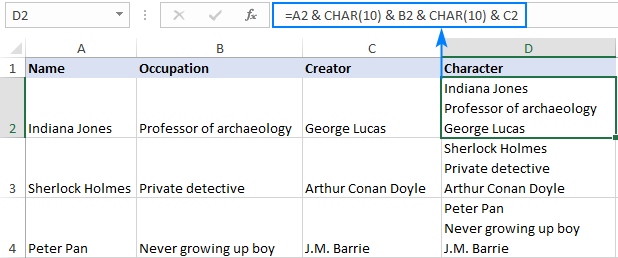
I Excel til Office 365, Excel 2019 og Excel 2019 til Mac, kan du også bruge TEXTJOIN funktion., I modsætning til ovenstående formler giver syntaksen af te .tjoin dig mulighed for at inkludere en afgrænsning til adskillelse af tekstværdier, hvilket gør formlen mere kompakt og lettere at bygge.
Her er en generisk version:
For vores sample datasættet, den formel, der går som følger:
=TEXTJOIN(CHAR(10), TRUE, A2:C2)
Hvor:
- CHAR(10) tilføjer en vognretur mellem hver kombinerede tekst-værdi.
- TRUE fortæller formlen til at springe over tomme celler.A2: C2 er cellerne til at deltage.,
resultatet er nøjagtig den samme som med SAMMENKÆDE: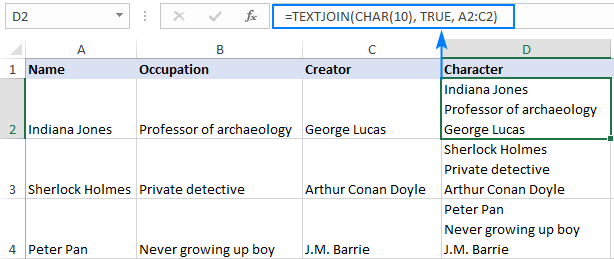
- For flere linjer vises i en celle, skal du huske at have tekstombrydning er aktiveret og justere celle bredde, hvis det er nødvendigt.
- tegnkoden for en vognretur varierer afhængigt af platformen. På Windowsindo .s er linjeskiftkoden 10, så du bruger CHAR(10). På Mac er det 13, så du bruger CHAR(13).
Sådan tilføjes en vognretur i E .cel. Jeg takker dig for at have læst og håber at se dig på vores blog i næste uge!,
Tilgængelige downloads
Formler til at indtaste nye linje i Excel celle
- Hvordan til at fjerne linjeskift i Excel
- Hvordan at ombryde tekst i Excel